Manual | Guia de uso do softphone Flexip para windows
O Flexip é uma poderosa ferramenta de comunicação –
baseada na tecnologia VoIP – projetada para oferecer uma solução
customizada, fácil de usar, extensível, com excelentes recursos e
qualidade de áudio.
Com interface inovadora estilo “SmartPhone”, o Flexip torna simples e
intuitivo o uso de recursos avançados de ligação. Tarefas complexas
tornam-se fáceis e acessíveis no Flexip.
Veja abaixo os principais recursos do Flexip: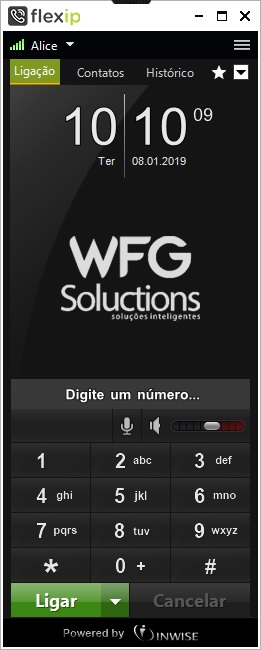
- 02 Canais de ligação
- 01 Conta SIP
- Importação de contatos de arquivos CSV
- Histórico de ligações
- Ligação em espera
- Transferência de ligações
- Conferência a três
- Autoatendimento
- Autorrediscagem
- Ocupado (Do not disturb)
- Suporte a caixa postal
Ligação
Realizando uma ligação
Para realizar uma ligação é necessário que siga os pré-requisitos abaixo:
- O Flexip tem de ser configurado com uma conta SIP de uma operadora VoIP;
- As regras de forma de discagem da operadora VoIP tem de ser respeitadas.
Há diversas formas de realizar uma ligação:
- Acesse o Painel Ligação, digite o número desejado e clique no botão Ligar ou pressione a tecla ENTER.
- Acesse o Painel Contatos, expanda um contato e clique no número desejado;
- Acesse o Painel Contatos, clique com o botão direito sobre um contato e selecione o número desejado.
- Acesse o Painel Histórico e faça duplo clique no item de ligação desejado.
Atendendo uma ligação
Ao receber uma ligação você vai ouvir um tom de campainha e uma flip deslizante será exibida. O Painel Ligação reflete as mesmas informações e opções exibidas na flip deslizante.
Para atender a ligação, clique no botão Atender.
Caso você receba uma nova ligação, enquanto estiver com uma ligação corrente, uma nova flip deslizante será exibida e, respectivamente, no Painel Ligação, um novo canal de ligação será exibido e piscará. Durante a ligação corrente, um bip tocará sinalizando a ligação pendente.
Utilizando os canais de ligação
O Flexip disponibiliza 02 canais de ligação que permitem conversação com cada interlocutor individualmente ou com 02 interlocutores simultaneamente. O recurso nativo de ligação em espera permite que você atenda uma nova ligação sem a necessidade de desligar a ligação corrente.
Saiba mais sobre a funcionalidade dos canais de ligação:
- A interface do Painel Ligação permite a visualização simultânea de todas as ligações correntes e suas respectivas informações;
- Inserir dígitos no Painel Ligação cria um novo canal de ligação;
- Quando um canal está em foco exibe uma tonalidade mais forte;
- Um clique em um canal coloca a ligação de outro canal em espera.
Utilizando os recursos avançados de ligação
Transferência de Ligação
O recurso de transferência de ligação permite encaminhar uma ligação recebida ou efetuada para outro número, contato ou ligação corrente.
A transferência de uma ligação pode ser realizada de três formas distintas: Transferência antecipada, transferência não supervisionada e transferência supervisionada.
Veja como transferir uma ligação
- Antes mesmo de atender uma ligação recebida, clique no botão Transferir
e escolha o destino desejado: digite um número do telefone, selecione um contato ou selecione uma ligação corrente;
- Durante uma ligação corrente, clique no botão Transferir
e escolha o destino desejado: digite um número do telefone, selecione um contato ou selecione uma ligação corrente.
Conferência a três
O recurso de conferência a três permite colocar duas ligações em conversação simultânea.
Cada canal de ligação tem seu respectivo botão Conferência o qual, com apenas um clique, permite incluir ou remover os participantes da conferência.
Para realizar uma conferência é muito simples, basta clicar no botão Conferência dos respectivos canais de ligação.
Importante salientar que para iniciar uma conferência deve haver pelo menos duas ligações em andamento.
Para remover os participantes de uma conferência, basta desmarcar os canais dos participantes que deseja remover da conferência.
Em espera (hold)
Há duas formas para colocar uma ligação em espera:
- Um clique no botão Colocar em espera
ativa ou desativa a função de espera.
- Um clique em outro canal coloca a ligação corrente em espera. Para retirar a ligação da espera clique no canal da ligação desejada. Neste caso, a interface do canal em espera fica esmaecido.
Discagem Rápida
O recurso de discagem rápida permite que uma ligação seja efetuada para um número ou contato através de um atalho. Os atalhos podem ser alfanuméricos e ter quantidade ilimitada de caracteres .
Os atalhos podem ser definidos através do módulo de configuração Discagem Rápida, exibido em Menu > Configurações > Ligações > Realização de ligações > Discagem Rápida.
Existem três formas de realização de ligações utilizando a discagem rápida:
- Digite o atalho definido para o contato ou número desejado e clique em Ligar para efetuar a ligação.
- Clique no ícone
e em seguida no atalho correspondente ao contato ou número desejado para realizar a ligação imediatamente.
- No Painel Ligação clique no menu do botão Ligar, acesse a opção Discagem rápida e clique no atalho desejado.
Ocupado
O recurso Ocupado tem como objetivo simular linha ocupada para qualquer ligação recebida.
Todas as ligações recebidas enquanto o recurso Ocupado estiver ativo são registradas no histórico de ligações.
A opção Ocupado encontra-se no menu Opções do menu do sistema.
AA (Autoatendimento)
O recurso Autoatendimento tem a função de autoatender as ligações recebidas imediatamente.
A opção Autoatender encontra-se no menu Opções do menu do sistema.
AR (Autorrediscar)
O recurso Autorrediscar tem a função de realizar, no máximo, três tentativas de ligação para uma ligação não completada anteriormente.
Ao ligar para um número que está ocupado, por exemplo, você pode ativar o recurso Auto-rediscar para que o Flexip realize automaticamente três novas tentativas de ligação.
A opção Autorrediscar encontra-se no menu Opções do menu do sistema.
AC (Autoconferência)
O recurso Autoconferência tem a função de colocar automaticamente em conferência todas as ligações que forem atendidas. Apenas as ligações que forem completadas após habilitar este recurso serão colocadas automaticamente em conferência.
A opção Autoconferência encontra-se no menu Opções do menu do sistema.
Contatos
Adicionando contato
Há diversas formas de adicionar um contato:
- Acesse o Painel Contatos, clique em Adicionar contato;
- Acesse o Painel Histórico, clique com o botão direito sobre uma ligação e escolha a opção Adicionar número. Você pode criar um novo contato ou adicionar o número a um contato já existente.
Exportando lista de contatos
A lista de contatos é exportada em formato CSV. O formato CSV, acrônimo de Comma-Separated Values, é uma implementação particular de arquivos de texto separados por um delimitador, que usa a vírgula, ponto e vírgula ou tabulação como separador dos valores. É um formato de arquivo padrão utilizado pela maioria dos programas atuais, como, por exemplo, MS Outlook, MS Outlook Express, MS Excel e etc.
Ao exportar a lista de contatos, o arquivo CSV segue a seguinte sequência de dados: Nome, Telefone Geral, Telefone Residencial, Telefone Comercial, Telefone Celular, Telefone SIP, E-mail, Página da Web, Notas, Nome do grupo, Telefone padrão e Bloqueio.
Onde o campo Telefone padrão varia de 0 a 4 (0=Geral, 1=Residencial, 2=Comercial, 3=Celular, 4=SIP) e Bloqueio varia de 0 a 1 (0=Não, 1=Sim).
Para exportar a lista de contatos acesse Menu > Recursos > Contatos > Exportar ou clique no menu de opções do Painel Contatos e escolha a opção Exportar.
Importando lista de contatos
Uma lista de contatos pode ser importada de arquivos no formato CSV.
Para importar uma lista de contatos acesse Menu > Recursos > Contatos > Importar ou clique no menu de opções do Painel Contatos e escolha a opção Importar.
Janela de notificações
Através da janela de notificações você pode ver facilmente quantas ligações perdidas ou mensagens de sistema você já recebeu. Um clique em uma das ligações perdidas acessa o respectivo item no Painel Histórico.
Ao fechar a janela de notificações o ícone indicador
é exibido no topo dos painéis, um clique neste ícone abre a janela de notificações.
Utilizando USB Phones
O Flexip possui um mecanismo plug-and-play que reconhece instantaneamente os USB Phones instalados em seu computador. Prático e transparente, o mecanismo plug-and-play simplifica o uso de USB Phones no Flexip.
Ao conectar um USB Phone ao computador, o dispositivo é reconhecido e instalado pelo Windows. Após a instalação bem sucedida do USB Phone no Windows, o Flexip o detecta imediatamente. Neste momento é exibido no topo dos painéis um ícone USB,
, conhecido como ícone indicador, e é exibida a janela de seleção de dispositivo.
O comportamento descrito acima só é reproduzido por USB Phones homologados.
Configurando o Flexip
A janela Configurações exibe diversas funções de seu Flexip que podem ser personalizadas para atender as suas preferências e necessidades.
As opções de configuração estão divididas em categorias e podem ser acessadas através da opção; Menu > Configurações.
Licenciamento
Não foi possível acessar o servidor de licenciamento
Verifique abaixo as possíveis causas do problema:
- Conexão com a Internet enfrentando problemas;
Sua conexão com a Internet pode estar enfrentado instabilidades. Verifique se sua conexão com a Internet está funcionando normalmente e tente novamente.
- Bloqueio na rede, bloqueio de antivírus ou outros programas de proteção;
É necessário liberar o acesso ao endereço http://iapss.inwise.com.br.
Proxy HTTP - Alguns computadores precisam autenticar em um Proxy HTTP para utilizar os conteúdos HTTP, neste caso é importante informar o login para liberar acesso ao servidor de licenciamento.
Basta informar o login em menu > Configurações > Conexão > Proxy HTTP ou quando solicitado pelo softphone.
- Serviço Flexip Manager parado.
Verifique no gerenciador de serviços do Windows se o serviço Flexip Manager está em execução, caso contrário, selecione a opção para iniciá-lo.Se o problema persistir, entre em contato com seu serviço de suporte técnico.
Atualização
Como obter uma atualização que foi ignorada ou cancelada?
A instalação de atualizações é sempre recomendável, pois contém correções e melhorias que aprimoram a funcionalidade do Flexip. Sendo assim, mesmo que uma atualização tenha sido ignorada ou cancelada há como obtê-la posteriormente.
Para obter uma atualização ignorada ou cancelada será necessário verificar se há atualizações disponíveis. Para isso acesse a opção menu > Ajuda > Sobre o Flexip > Verificar atualizações
Related Articles
Manual | Configurar softphone Flexip para windows
Seu ramal onde você estiver, sem custo adicional, basta instalar o aplicativo em seu smartphone ou computador em qualquer lugar do mundo. PASSO 1 Baixe o aplicativo em seu computador windows, disponivel em: https://flexip.com.br/downloads PASSO 2 Com ...Manual | Configurar softphone GS Wave no smartphone
Grandstream Wave é uma aplicação de softphone gratuito que permite aos usuários fazer e receber chamadas de voz através de suas contas SIP em qualquer dispositivo Android e IOS, a partir de qualquer lugar do mundo, via dados celulares ou Wi-Fi. ...Manual | Configurar softphone Zoiper no smartphone
O aplicativo Zoiper é um IAX e SIP aplicação softphone gratuito para chamadas VoIP via 4G ou Wi-Fi e oferece uma interface de usuário simples e excelente qualidade de áudio para a voz suave sobre a experiência IP. Disponivel para Android em: Google ...Erros SIP | Códigos de Erro e Soluções
Erro interno: 300 MULTIPLE CHOICES Código do erro:#SIP.RFC.300 Código de erro SIP: 300 MULTIPLE CHOICES Possíveis causas: Seu provedor de serviços pode estar experimentando problemas técnicos ou o núcleo do Flexip está operando de forma incorreta. O ...Posso ligar para números de emergência com Voip?
A WFG Soluctions, dada a sua natureza e características, não constitui um serviço de telefonia fixa comutada e não tem o objetivo de substituir o serviço de telefonia fixa e/ou de telefonia móvel. Esse tipo de chamada não é possível pois números ...